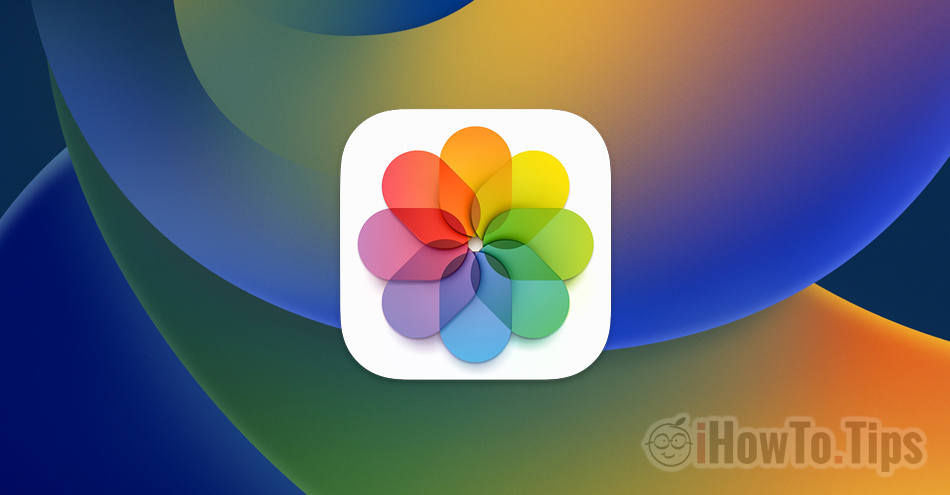की एक विशेषता iOS 16 कौन हमारी मदद करता है iPhone या iPad पर फ़ोटो छिपाने के लिए. उन्हें भी स्थानांतरित किया जा सकता है छिपा हुआ एल्बम, जहां पहुंच केवल के साथ की जाएगी बायोमेट्रिक प्रमाणीकरण. आवश्यक Face ID या Touch ID छिपे हुए एल्बम तक पहुंच के लिए।
iOS 16 कई सुविधाओं के अलावा, गोपनीय डेटा की सुरक्षा के लिए नए विकल्प लाता है, जिसमें iPhone से ली गई या सहेजी गई तस्वीरें भी शामिल हैं Photos.
हम सभी जानते हैं कि तस्वीरों और वीडियो तक पहुंच Photos यह संभव है अगर iPhone अनलॉक हो या कोई हमें iPhone अनलॉक पासवर्ड जानता है / आईपैड।
कई मे जोड़े और परिवार ऐसा होता है iPhone अनलॉक पासवर्ड अन्य लोगों द्वारा जाना जाना। साझेदार। पत्नी/पति या परिवार के अन्य सदस्य।
iOS 16 तक, हम तस्वीरों और वीडियो को फोटो गैलरी से स्थानांतरित कर सकते थे “Hidden”. यह अब में दिखाई नहीं दिया “Recents” या अन्य एल्बमों में। लेकिन पहुंच छिपा हुआ एल्बम यह एक अलग पासवर्ड या बायोमेट्रिक प्रमाणीकरण की आवश्यकता के बिना काफी सरलता से किया गया था Face ID या Touch ID.
आईओएस 16 और के साथ iPadOS 16, Apple पेश बायोमेट्रिक प्रमाणीकरण cu Face ID या Touch ID गैलरी से चित्रों और वीडियो तक पहुंच के लिए Hidden आपके iPhone या iPad से. इसका मतलब यह है कि कोई अन्य व्यक्ति, भले ही वह iPhone अनलॉक पासवर्ड नहीं जानता हो, छिपी हुई गैलरी से फ़ोटो और वीडियो तक पहुंच नहीं पाएगा।
विषय - सूची
iPhone या iPad पर फ़ोटो कैसे छिपाएं और छिपी हुई गैलरी तक पहुंच के लिए बायोमेट्रिक प्रमाणीकरण कैसे सेट करें
हम iPhone या iPad में जाते हैं Settings → Photos छिपी हुई फोटो गैलरी को दृश्यमान बनाने के लिए (Hidden album) और करने के लिए ठीक Face ID पहुंच के लिए।

यह छिपी हुई फोटो गैलरी एप्लिकेशन में दिखाई देगी Photos नीचे Utilities जैसे ही हमारे पास पहली तस्वीर या वीडियो चिह्नित होता है “Hide”.
जिससे हम तस्वीरें, वीडियो छुपाते हैं Photos, हमें केवल फोटो गैलरी में जाना है, उन्हें चुनना है, फिर उन्हें चिह्नित करना है “Hide”.

"Hide" पर क्लिक करने के बाद यह पुष्टि करना आवश्यक होगा कि हम iPhone या iPad पर फ़ोटो छिपाना चाहते हैं।
These photos will be hidden, but can be found in the Hidden album. You can choose to show or hide the Hidden album in Settings.

इस समय, फोटो गैलरी से तस्वीरें गायब हो जाएंगी “Recents” और आवेदन की अन्य व्यक्तिगत दीर्घाओं से Photos.
आईफोन पर, एप्लिकेशन में Photos la Albums यह नीचे के नीचे दिखाई देगा Utilities एलबम Hidden उसके बगल में एक ताला के साथ। मेरा मतलब है कि यह एक संरक्षित फोटो गैलरी है और पहुंच केवल प्रमाणीकरण के साथ ही की जा सकती है। IPad पर, छिपे हुए फ़ोटो और वीडियो वाला यह एल्बम बाईं ओर दिखाई देता है।

iPhone या iPad से छुपी हुई फ़ोटो और वीडियो तक कैसे पहुंचें
यदि आप इस ट्यूटोरियल के पहले चरण में उपयोग करने के लिए तैयार हैं Face ID (या Touch ID) छिपी हुई फोटो गैलरी तक पहुंच के लिए, केवल iPhone या iPad के मालिक के पास ही इस एल्बम तक पहुंच होगी। यह पहचान की बायोमेट्रिक पुष्टि.

यह सुरक्षा उपाय जिसके द्वारा हम iPhone पर फ़ोटो छिपा सकते हैं, इस संभावना को बाहर करता है कि कोई अन्य व्यक्ति छिपे हुए एल्बम से फ़ोटो और वीडियो तक पहुंच सकता है, भले ही वह iPhone या iPad को अनलॉक करने के लिए पासवर्ड जानता हो।
सुविधा पर भी लागू किया गया है macOS Ventura, जहाँ पहुँच Hidden Album के साथ किया जा सकता है Touch ID (मैकबुक के लिए Touch Bar, Magic Keyboard cu Touch ID).
यह सुरक्षा उपाय हटाए गए फ़ोटो और वीडियो पर भी लागू होता है। उन्हें 30 दिनों के लिए स्थानांतरित किया जाता है Recently Deleted, जहां पहुंच बायोमेट्रिक पहचान की पुष्टि पर भी आधारित है।